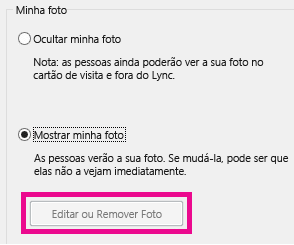Este tópico descreve a janela de opções Minha Imagem, usada para mostrar ao Lync que foto, se for o caso, você deseja mostrar com suas informações de contato.
Mostrar minha imagem
Em geral, esta configuração estará habilitada por padrão. Se você está satisfeito com sua imagem atual, não é necessário fazer nenhuma alteração nas configurações desta janela.
Ocultar minha imagem
Você pode ocultar a sua imagem e não exibi-la a outros usuários do Lync. Seus contatos verão uma representação em branco em vez da sua imagem.
-
Para ocultar sua imagem, clique em Ocultar minha imagem e clique em OK.
A seleção da opção Ocultar minha imagemremove sua foto da exibição do Lync, mas pode não impedir que ela seja exibida em outros programas fora do Lync. Para remover a foto de outros programas também:
-
Clique em Editar ou Remover Imagem.
-
Na página de entrada do Office 365 ou na janela do SharePoint, clique no ícone Excluir (x) ou em Remover imagem.
-
Clique em OK.
Importante: O Microsoft Outlook 2013 nem sempre detecta que você removeu sua imagem. Esse é um problema conhecido que planejamos resolver em uma versão posterior. Enquanto isso, veja como ajudar a garantir que sua imagem não continue a ser exibida no Outlook:
-
No Outlook 2013, clique em Arquivo e depois em Opções.
-
Em Opções do Outlook, clique em Pessoas e depois, em Status e fotografias online, desmarque a caixa de seleção Mostrar fotografias do usuário quando disponíveis (exige a reinicialização do Outlook).
-
Feche o Outlook e abra-o novamente.
-
Mudar minha imagem
Se a política da sua empresa permitir, você pode mudar sua foto seguindo estes passos.
Usar uma foto do seu computador ou uma unidade externa
-
Na janela de opções Minha Imagem, clique em Editar ou Remover Imagem.
Observações:
-
Se o botão Editar ou Remover Imagem não estiver disponível (esmaecido),
-
-
pode ter acontecido o seguinte:
-
A opçãoOcultar minha imagem, sobre Editar ou Remover Imagem, está selecionada. Clique em Mostrar minha imagem.
-
Você ainda não tem a atualização de serviço do Office 365. Sem a atualização, só é possível alterar a imagem do Lync através do portal do Office 365. Para saber se você tem a atualização, entre no portal do Office 365 e consulte o cabeçalho. Se ele estiver em branco e contiver os termos Página Inicial, Outlook e Site da Equipe, você tem a pré-atualização do Office 365. Consulte Alterar sua imagem do Lync com uma conta de pré-atualização do Office 365.
-
Se você tiver o serviço atualizado do Office 365 (o cabeçalho do portal do Office 365 é azul e contém os termos Outlook, Calendário e Pessoas) e a opção Mostrar minha imagem estiver marcada, sua empresa provavelmente desabilitou a opção para alterar sua imagem. Entre em contato com o suporte técnico em seu local de trabalho para verificar isso ou para saber mais.
-
-
Na página de entrada do Office 365, digite seu nome de usuário e/ou senha do Office 365, conforme necessário, e clique em Entrar.
-
Clique em Procurar e acesse a imagem que deseja utilizar. Qualquer tamanho e resolução servem.
-
Clique no arquivo e em Salvar.
Observações:
-
Depois que você alterar sua imagem, poderá levar alguns instantes até que a nova imagem seja mostrada.
-
Sua imagem no Lync também é exibida em outros programas do Office que mostram imagens, inclusive o Outlook.
-